Nástroj Visual Emoy Advance Emulation je nejlepšíUživatelé Linuxu mají šanci hrát hry Nintendo Gameboy. Podporuje celou rodinu herních konzolí Gameboy, jako je původní Gameboy, Gameboy Color a Gameboy Advance. Podporuje také hardware eReaderu, který Nintendo vytvořil pro GBA, a bude spuštěn za předpokladu, že máte správné připojení. Zde je návod, jak to spustit a hry Nintendo Gameboy v systému Linux.
Poznámka: Addictivetips žádným způsobem nepodporuje nebo neospravedlňuje nezákonné stahování nebo distribuci souborů ROM pro Visualboy Advance. Pokud chcete hrát hry Nintendo Gameboy s aplikací Visualboy Advance, použijte legálně své vlastní soubory ROM, které jste zálohovali do počítače.
Nainstalujte aplikaci VisualBoy Advance
Instalace programu emulátoru VisualBoy Advancev systému Linux je velmi snadné, protože program má podporu hlavního proudu ve všech populárních operačních systémech Linux. V této části průvodce se podíváme na to, jak nainstalovat tento emulátor na Ubuntu, Debian, Arch Linux, Fedora a OpenSUSE. Otevřete okno terminálu a postupujte podle pokynů, které odpovídají použitému operačnímu systému.
Poznámka: VisualBoy Advance má podporu většiny linuxových operačních systémů a je tou nejlepší volbou pro emulaci Nintendo Gameboy na Linuxu. Pokud to však nemůžete uvést do provozu, zvažte alternativu použití emulátoru mGBA.
Ubuntu
VisualBoy je k dispozici uživatelům Ubuntu na internetuhlavní softwarové zdroje (Universe). Ujistěte se, že máte povolený vesmír, a pak pomocí nástroje Správce balíků Apt nahrajte nejnovější verzi VBA na vašem počítači se systémem Linux.
sudo add-apt-repository universe sudo apt install visualboyadvance
Debian
Uživatelé Debianu budou mít snadnou instalaciemulační program VBA v centrálním úložišti softwaru. Chcete-li ji získat v nastavení Debianu, zadejte do své terminálové relace příkaz Apt-get níže.
sudo apt-get install visualboyadvance
Arch Linux
Uživatelé Arch Linuxu mají přístup k VisualBoy Advance díky AUR. Chcete-li, aby emulátor fungoval, otevřete terminál a postupujte podle pokynů krok za krokem níže.
Krok 1: Nainstalujte nástroj Git a Base-devel pomocí správce obalů Pacman.
sudo pacman -S base-devel git
Krok 2: Spustit git klon a pořiďte si nejnovější balíček VBAM od AUR.
git clone https://aur.archlinux.org/vbam-git.git
Krok 3: Přesuňte okno terminálu do vbam-git složka s CD.
cd vbam-git
Krok 4: Zkompilujte balíček a nainstalujte jej do Arch Linuxu pomocí makepkg. Mějte na paměti, že v případě, že sestavení selže, měli byste zkontrolovat, zda závislosti nebylo možné nainstalovat. Informace o závislostech balíčku AUR Vbam-git najdete zde.
makepkg -sri
Fedora
Fedora nemá Visualboy v primárních zdrojích softwaru. Naštěstí ji budete moci stále používat, pokud nastavíte zdroj softwaru RPM Fusion Non-free.
Chcete-li povolit RPM Fusion Non-free, otevřete okno terminálu a proveďte následující kroky s DNF.
Poznámka: změňte X s číslem vydání Fedory Linux, které používáte.
sudo dnf install https://download1.rpmfusion.org/nonfree/fedora/rpmfusion-nonfree-release-X.noarch.rpm -y
Po spuštění a spuštění RPM Fusion můžete nainstalovat emulační program Virtualboy pomocí:
sudo dnf install visualboyadvance-m
OpenSUSE
Je smutné, že tam není oficiální balíčekpro Visualboy Advance na OpenSUSE. Zdrojový kód je však zkompilovatelný rychle a instalační nástroj má dokonce instalační skript automatické závislosti, který pracuje se SUSE! Chcete-li vytvořit zdrojový kód, otevřete terminál a spusťte níže uvedené příkazy.
cd ~ && mkdir src && cd src git clone https://github.com/visualboyadvance-m/visualboyadvance-m.git cd visualboyadvance-m ./installdeps
mkdir build && cd build cmake .. make -j`nproc`
Hraní her Gameboy na Linuxu
Mnoho emulátorů herních konzol podporuje pouze jeden typsystému. S Visualboy Advance podporuje tři samostatné. V této části článku tedy stručně rozebíráme, jak můžete využít tři konzoly, které emulátor podporuje (GB Classic, GB Color a GB Advance).
Gameboy Classic
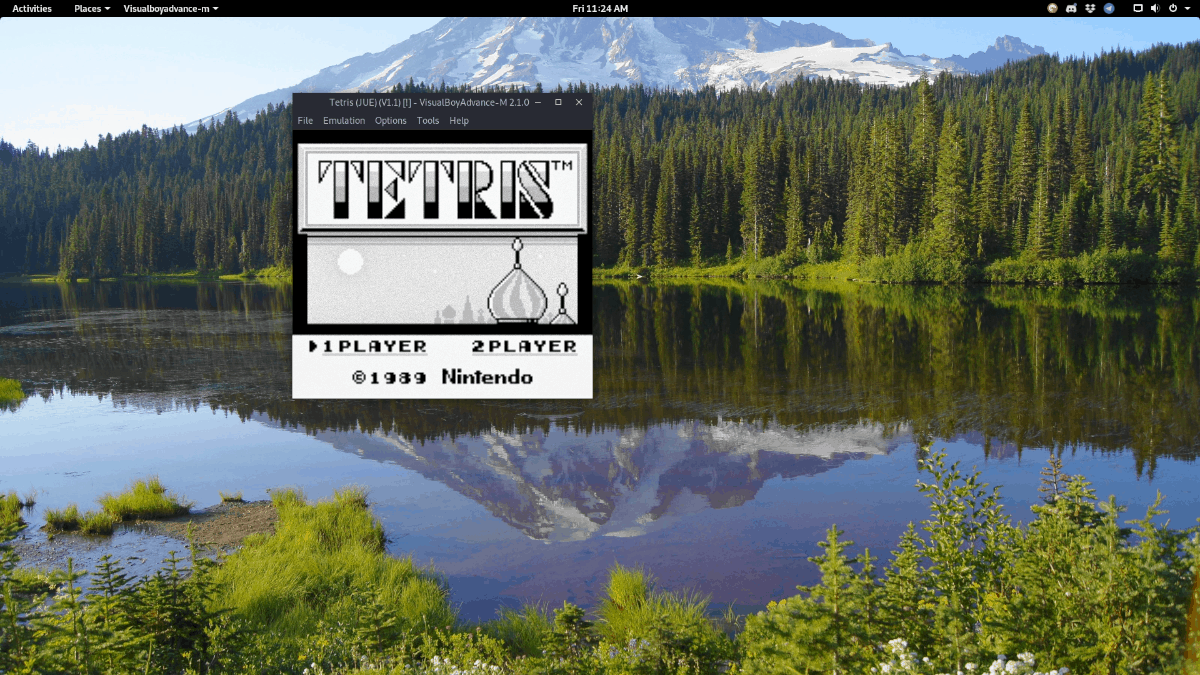
Chcete-li hrát Gameboy Classic, klikněte na „Soubor“, poté vyberte tlačítko „Otevřít GB“ a vyhledejte svůj Gameboy Classic ROM. Při výběru souboru ROM by se měla okamžitě spustit vaše hra Gameboy Classic.
Gameboy Color
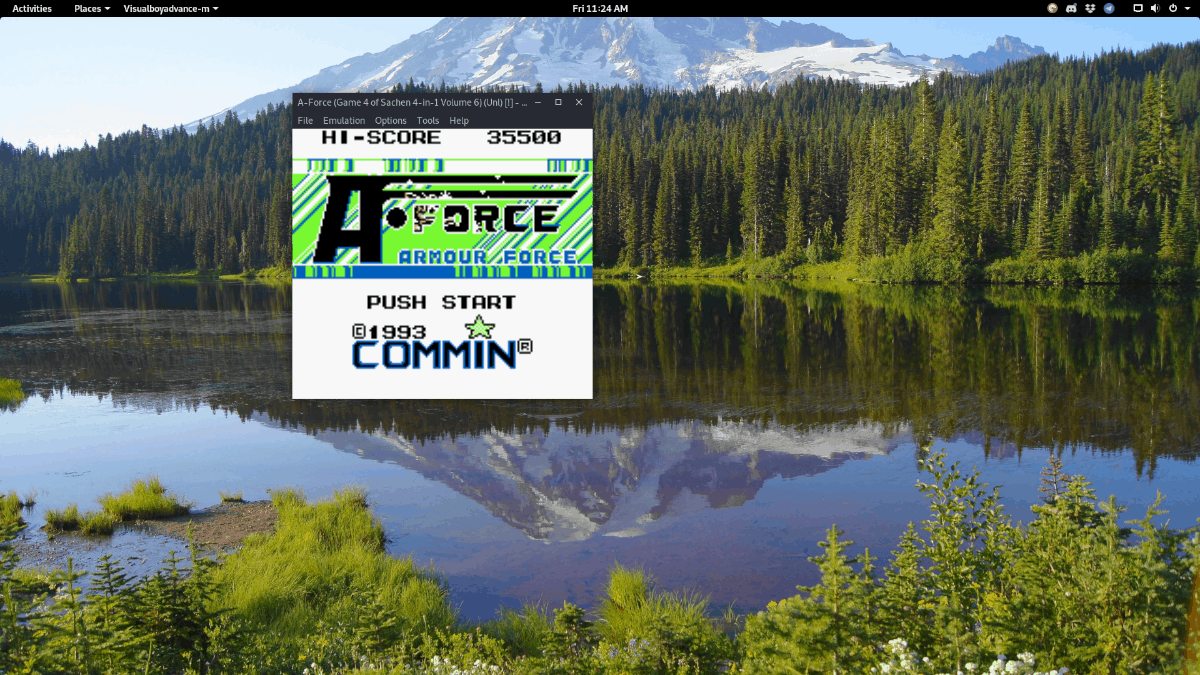
Hledáte nějaké hry Gameboy Color? Stačí vybrat „Soubor“, klikněte na tlačítko „Otevřít GBC“ a pomocí prohlížeče souborů vyhledejte soubor Gameboy Color.
Po načtení souboru GBC ROM začne Visualboy hrát vaši hru Gameboy Color.
Gameboy Advance
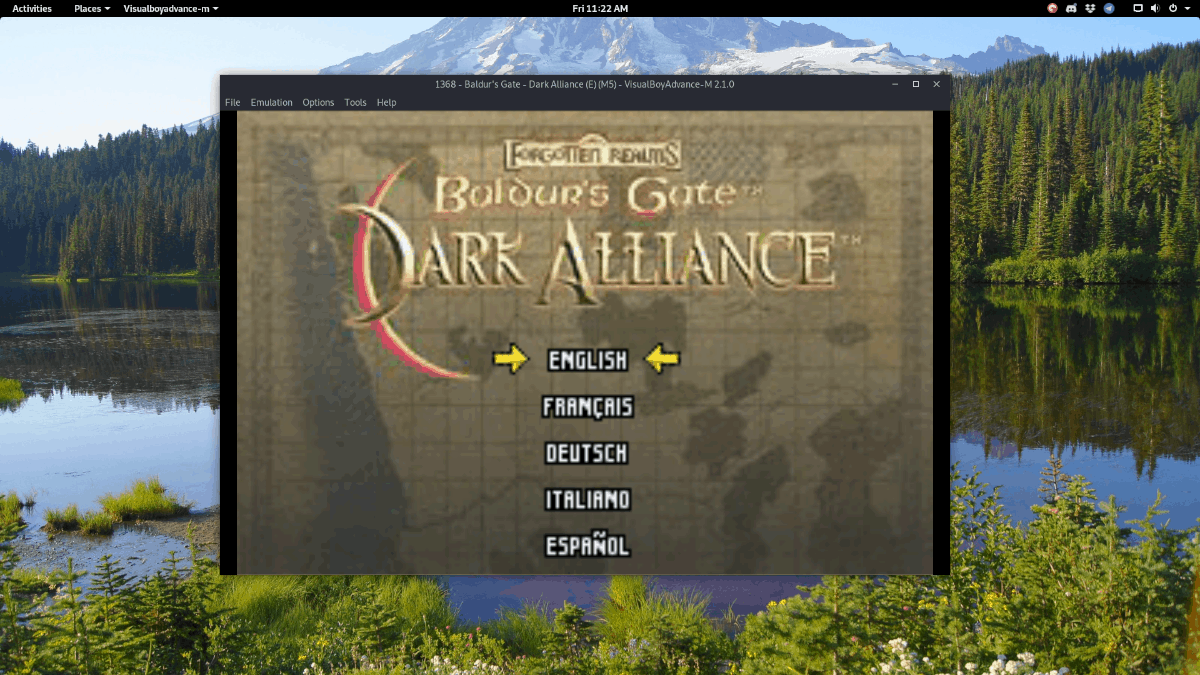
Ti, kteří chtějí hrát Gameboy Advance, to dokážoukliknutím na „Soubor“ a poté výběrem možnosti „Otevřít“ v horní části. Po kliknutí na možnost „Otevřít“ zahrajte hru pomocí prohlížeče souborů a vyberte v prohlížeči souborů Gameboy Advance ROM.
Nakonfigurujte řadič
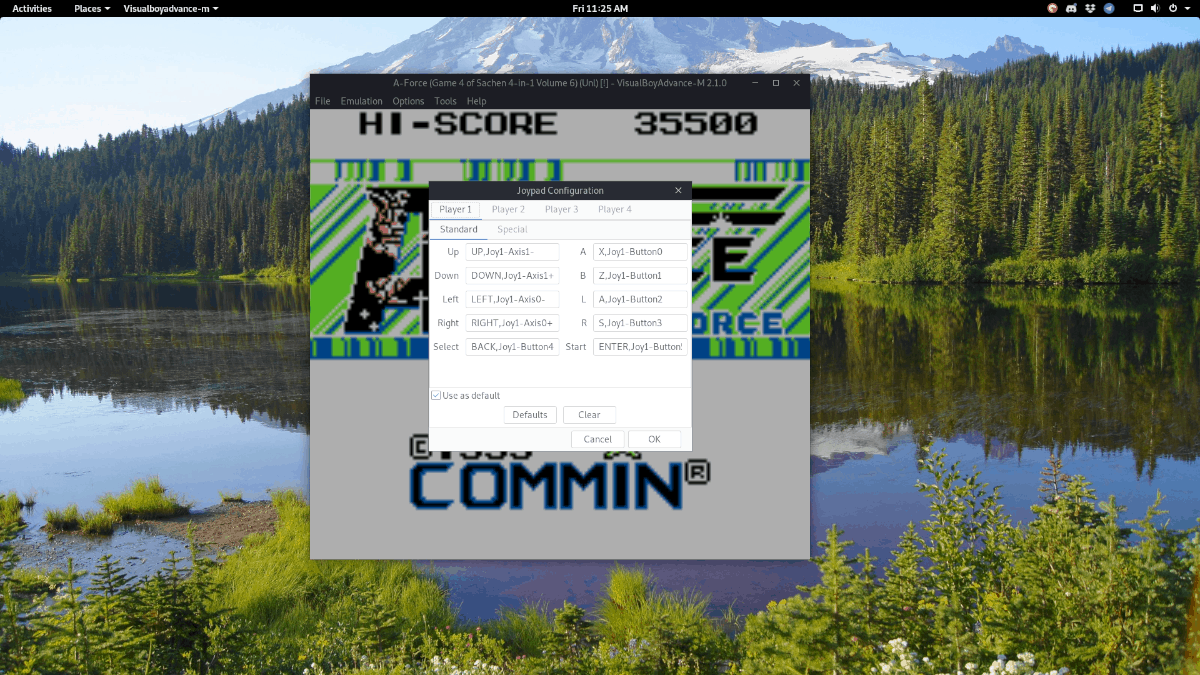
Rodina her Gameboy dobře napodobuje, alenebudou se cítit pohodlně s klávesnicí, takže pravděpodobně budete chtít nastavit USB řadič, který bude používat. Chcete-li nastavit řadič, klikněte ve VBA na nabídku „Možnosti“. Poté zvýrazněte nabídku „Vstup“ a uvnitř klikněte na možnost „Konfigurovat“.
Jakmile vyberete možnost „Konfigurovat“, objeví se okno mapování řadiče, které můžete použít k ručnímu nastavení ovladače USB.
Grafické možnosti
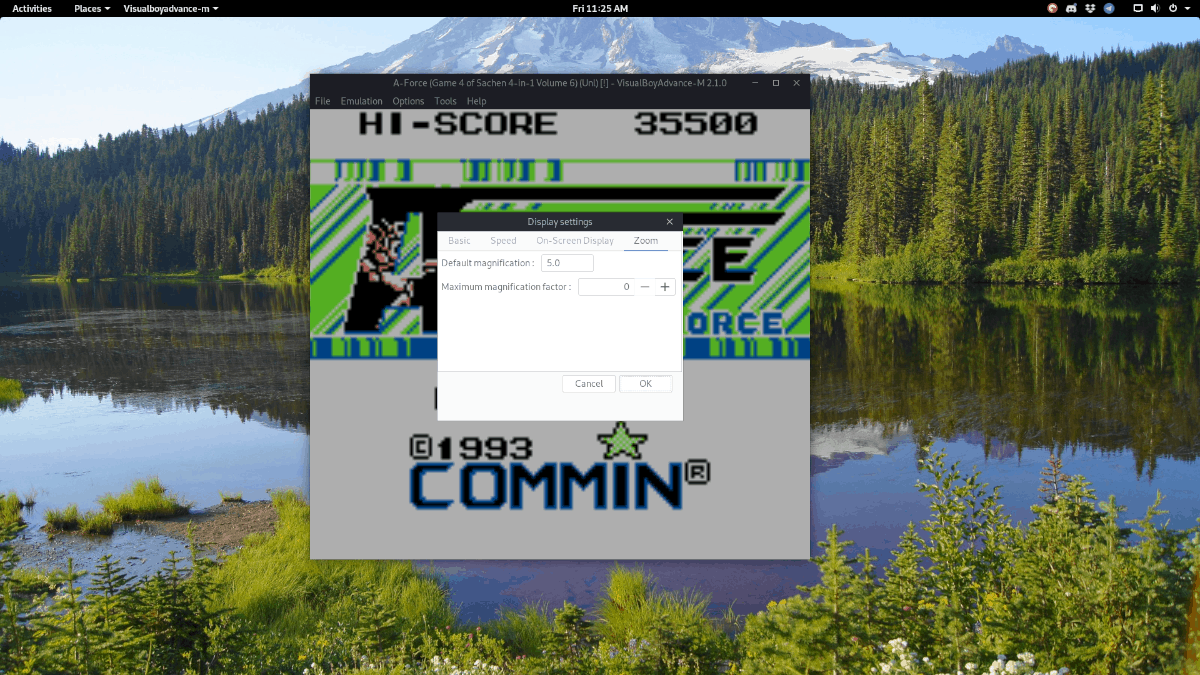
Hry Gameboy mají notoricky malérozlišení a výchozí nastavení grafiky jsou hrozné pro hraní her na celé obrazovce. Naštěstí má VBA vynikající sadu nastavení zobrazení, která se velmi snadno vyladí.
Chcete-li získat přístup k nastavení grafiky, klikněte na „Možnosti“.poté „Video“ a poté nakonfigurujte přístup k možnostem videa pro emulátor. Rozlišení se mění na kartě „Zoom“ zvýšením nastavení zvětšení.
Ukládání / načítání

Hraní hry Gameboy a je třeba ji uložitpokrok? Chcete-li hru uložit, vyberte možnost „Soubor“ a poté „Uložit stav“. Chcete-li načíst předchozí uložení hry, klikněte na „Soubor“ a poté na možnost „Načíst stav“. Případně stiskněte Shift + F1 - F10 pro rychlé uložení a F1 - F10 k rychlému načtení.
Emulační nástroje jsou skvělé a vy nejsteomezeno pouze na hraní her Nintendo Gameboy v systému Linux. V systému Linux jsou k dispozici nástroje, které vám umožňují hrát hry PlayStation 2, hry Nintendo DS, hry Sony PSP a hry Atari.













Komentáře